新易通功能操作使用说明书V1
信易通软件操作手册3[1].26
![信易通软件操作手册3[1].26](https://img.taocdn.com/s3/m/9a2cf419a21614791711281b.png)
信易通软件操作手册一.前台销售1.销售商品功能概述:进行日常烟草及其它商品的销售(1)单击左侧导航栏中销售管理按钮,进入商品销售操作主界面。
(2)用扫码枪扫描商品的编号或是点击商品快捷销售列表区中的商品后,该商品即刻显示到出售商品列表区,下面详细的介绍销售商品的四种方式a)在销售中,直接用扫码枪扫一下商品上的条码。
每个在库存中存在的商品被扫描后将被加到销售流水中。
如果你要销售的某个商品数量超过一个,你可以按加号+增加商品数量。
你也可以按减号-减少数量。
如果数量是1,然后按减号-,将会删除该商品。
所有商品都被扫描后,按等号=,将会出现支付结算界面。
b)在销售中,也可用键盘或屏幕键盘进行销售商品这个功能类似于使用扫码设备。
通过键盘简单的输入条形码,软件会自动到库存表中检索条形码来查找商品。
当按下回车键[enter],商品将被加到当前销售流水中。
c)在销售中也使用快捷销售目录来销售软件维护了当前库存商品的分类,如果在库存管理界面维护了商品图片,这些图片将会出现在右下方。
如果库存商品没有图片,则会显示一个默认的图片。
使用这些图片来销售,选择商品所在的库存分类,输入商品要销售的数量,按*,然后在目录窗口选择该商品。
如果只销售一个商品,就不需输入数量或者*,直接选择屏幕上的图片就可以。
要销售的商品个数会加到当前的销售流水中。
当所有商品都加入后,按照使用扫码设备那样完成结算。
d)库存中没有条码的商品:你可以直接输入价格(金额),然后按加号键+,它会在销售流水中新增一条有该价格(金额)的流水。
(3)直接点击键盘上的=号,或者点击右侧键盘操作区上的结账,进行结账。
(4)结账有4种方式:现金结账;银行卡刷卡结账;免费赠送;赊账。
赊账方式暂未开通。
(5)以现金方式结账,通过键盘输入用户实际支付的金额,系统自动显示找零(6)点击确定按钮,交易完成。
界面返回到销售主界面。
(7)以银行卡刷卡方式结账,刷卡后,商品所扣费用会显示在界面上,点击确定按钮,交易完成。
联通华盛新易桥系统操作手册_经销商业务说明(1)

• 发货单配送状态
状态 0 1 状态名称 未上传 已上传 状态说明 配送信息还未上传 配送信息已经上传
• 发货单签收状态
状态 0 1 状态名称 未上传 已上传 状态说明 签收信息还未上传 签收信息已经上传
经销商人员—培训大纲
怎么查询产品价格? 怎么新建订单? 审批未通过的订单,怎么撤销订单? 怎么查询订单的发货状况? 怎么查询订单价保返利使用情况? 怎么查询订单付款情况? 怎么查询订单对应的发货单状况? 怎么做长流程销售退货? 怎么做短流程销售退货? 新建销退单后,出现问题怎么结案? 新建销退单后,怎么查看销退单执行状况? 怎么做售点分货? 怎么做售点间调拨? 怎么查询iPhone进销存信息? 怎么查询iPhone库存信息?
经销商人员—怎么做长流程销 售退货?
STEP 1:在易桥中【销退单维护】画面新建销退单。
点击新建按 钮
选择售点
新增行
选产品
录入数量
经销商人员—培训大纲
怎么查询产品价格? 怎么新建订单? 审批未通过的订单,怎么撤销订单? 怎么查询订单的发货状况? 怎么查询订单价保返利使用情况? 怎么查询订单付款情况? 怎么查询订单对应的发货单状况? 怎么做长流程销售退货? 怎么做短流程销售退货? 新建销退单后,出现问题怎么结案? 新建销退单后,怎么查看销退单执行状况? 怎么做售点分货? 怎么做售点间调拨? 怎么查询iPhone进销存信息? 怎么查询iPhone库存信息?
经销商人员—怎么查询订单价 保返利使用情况?
经销商,可以在【价保返利使用明细表(经销商)】报表查看省办管理 的经销商价保返利信息的明细信息。数据来源为易桥。
– 权限描述:根据当前登录人所负责的省办来过滤对应的经销商的查询结果数据 – 查询内容:序号,省办, 经销商编号,经销商简称,订单编号,订单日期,订单状 态 使用返利,使用价保,订单总额
易通考勤软件使用操作书
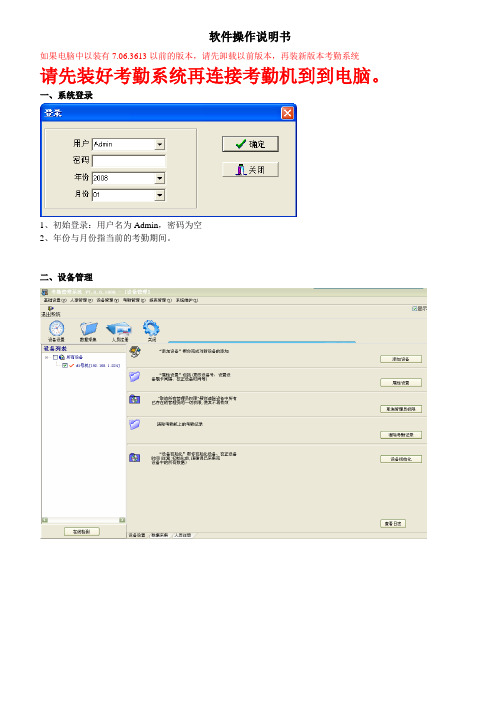
软件操作说明书如果电脑中以装有7.06.3613以前的版本,请先卸载以前版本,再装新版本考勤系统请先装好考勤系统再连接考勤机到到电脑。
一、系统登录1、初始登录:用户名为Admin,密码为空2、年份与月份指当前的考勤期间。
二、设备管理1、点”添加设备”,选择设备类型、通讯方式、机号,点击“下一步”按钮,见下图2、属性设置: 用鼠标选取要查看设置的项目,点“确定”按钮,软件会显示机器内部的存储状态。
3、取消管理员权限:点击些按钮,软件将清除所选机器中所有管理员权限4、清除考勤记录:点击些按钮,软件将清除所选机器中所有考勤出入记录5、设备初始化:点击些按钮,软件将清除所选机器中全部资料6、数据采集A 点击在线检测,选择“采集新数据”或“采集全部数据”,点击右边的采集按钮B U盘导入、文本导入,点击后,选择对应的U盘文件或考勤机文本文件。
7、人员注册B、读取考勤机指纹:将考勤机中注册的指纹数据读取到软件中C、写指纹到考勤机:将软件中的指纹写入考勤机D、写姓名到考勤机,将软件中注册号对应的姓名资料写入考勤机E、删除考勤机指纹:删除所选人员的指纹F、注册ID卡:将员工信息中的ID卡号写入考勤机三、部门设置部门设置操作步骤:1 新增部门:1.1 选择“全部”1.2 按“新增”按钮,然后输入部门名称1.3 按“保存”2 修改部门2.1 选择部门名称2.2 按“修改”按钮,然后输入部门名称2.3 按“保存”3 删除部门3.1 选择部门名称3.2 按“删除”按钮四、人事档案操作步骤:1 新增人员1.1 选择部门1.2 按“新增按钮”,然后进入如下操作界面:1.3 输入相关人员信息,输入时注意事项如下:注:1)*标记字段是考勤必输字段;2 照片默认放在系统安装目录下的\PHOTO\文件夹下,照片名字要求与姓名一致;3 入职日期之前在考勤报表中不体现1.4 按“保存”按钮,保存刚输入的人员信息2 修改人员与新增人员相似,略3 人事档案导入3.1 按“导入”按钮,进入如下操作界面:3.2 选择所要导入的资料名称与EXCEL文件所在的路径3.3 按“导入”,进入如下操作界面:注:人事资料导入前首先要将EXCEL中所存在的部门在软件中预先设置,否则将无法导入4 人事资料查询注:先选择条件项目,然后再输入相应的值,若只是单一条件,则可直接按回车查询;若要根据多个条件查询,则每设定一个条件均要求按添加,然后再查询。
新易通分配电子面单操作方法

新易通分配热敏单号操作说明
新易通推广部
一,分配普通电子面单
1,首先在快递下面热敏账号——添加——填入账号信息
2,快递公司给予的客户代码和秘钥串填入其中(保证密码正确,大小写书写正确)
3,选择需要分配单号的订单,选择打印快递单。
4,选择分配普通热敏号——确认好圆通客户代码后——选择
打印并保存。
注意:进行普通热敏单号的分配打印必须将打印模板添加完成。
(具体模板添加操作可参看模板的更改操作说明书)
二,分配菜鸟热敏单号
1,选中需要打印订单,选择打印快递单。
2,在分配单号的时候选择分配菜鸟热敏号,确认完之后点击确定,最后打印并保存。
注意:分配菜鸟单号的时候需要注意,菜鸟单号是根据店铺和发货地址,如果共用一家店铺的单号,只有正确
的店铺和发货地址可以分配到单号。
三,热敏单号使用情况查询
1,查询普通热敏单号,选择快递下方热敏号查询,会弹出普通热敏单号的使用情况汇总。
2,查看菜鸟单号的使用情况,选择有单号的店铺,然后点击
右方的更新数据。
iVEX使用说明
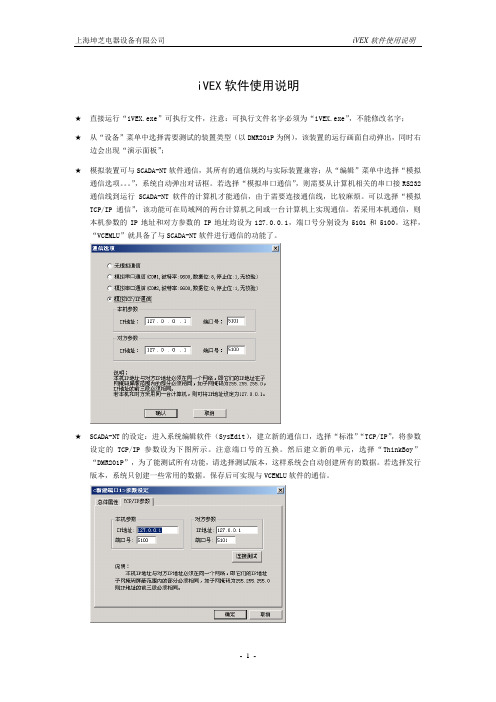
iVEX软件使用说明★直接运行“iVEX.exe”可执行文件,注意:可执行文件名字必须为“iVEX.exe”,不能修改名字;★从“设备”菜单中选择需要测试的装置类型(以DMR201P为例),该装置的运行画面自动弹出,同时右边会出现“演示面板”;★模拟装置可与SCADA-NT软件通信,其所有的通信规约与实际装置兼容;从“编辑”菜单中选择“模拟通信选项。
”,系统自动弹出对话框。
若选择“模拟串口通信”,则需要从计算机相关的串口接RS232通信线到运行SCADA-NT软件的计算机才能通信,由于需要连接通信线,比较麻烦。
可以选择“模拟TCP/IP通信”,该功能可在局域网的两台计算机之间或一台计算机上实现通信。
若采用本机通信,则本机参数的IP地址和对方参数的IP地址均设为127.0.0.1,端口号分别设为5101和5100。
这样,“VCEMLU”就具备了与SCADA-NT软件进行通信的功能了。
★SCADA-NT的设定:进入系统编辑软件(SysEdit),建立新的通信口,选择“标准”“TCP/IP”,将参数设定的TCP/IP参数设为下图所示。
注意端口号的互换。
然后建立新的单元,选择“ThinkBoy”“DMR201P”,为了能测试所有功能,请选择测试版本,这样系统会自动创建所有的数据。
若选择发行版本,系统只创建一些常用的数据。
保存后可实现与VCEMLU软件的通信。
★演示面板的使用:上部是装置的出口继电器KH1~KH6;左边是交流电流电压输入,可设幅值和相位,输入分“正常状态”和“故障状态”两种,并且可以相互切换,以测试保护,正常状态和故障状态的实际输入幅值和相位可分别通过“正常状态设定”和“故障状态设定”进行设置,以模拟不同的故障类型,其中在“故障状态设定”的对话框中可设定故障过渡时间,由正常状态切换到故障状态时,数据会从正常状态等比例连续变化到故障状态,由故障状态切换到正常状态时,数据立即变化到正常状态;右边是所有开关量输入(其中IN01直接从模拟断路器接入),其它的控制输入量包括控制电源失电、合闸回路断线、跳闸回路断线、CT断线、PT断线,以模拟各种告警状态;演示面板内置一个模拟断路器,其中的“○”“┃”分别表示外部控制断路器的分闸和合闸。
1易通--教师使用手册
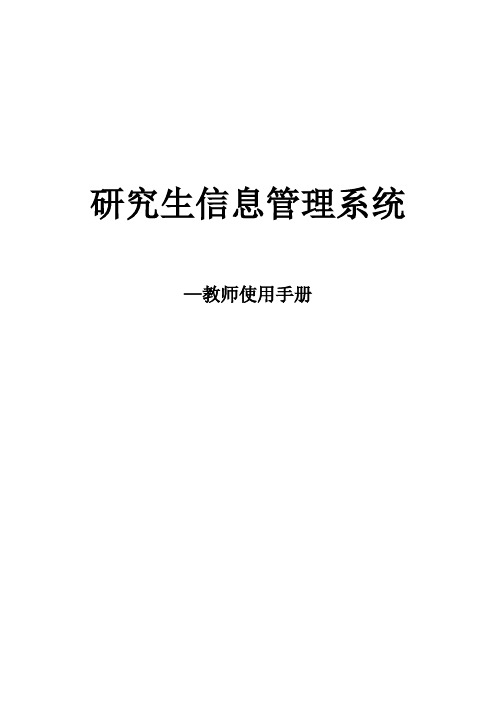
研究生信息管理系统—教师使用手册目录一完善个人信息 .......................................................... - 2 - 二学生成绩信息录入 .................................................. - 2 - 三学生成绩信息查询 .................................................. - 3 - 四学期课表查询 .......................................................... - 4 - 五调、停、补课管理 .................................................. - 4 - 六课程考核信息核对 .................................................. - 5 - 七导师菜单 .................................................................. - 6 - 八学生培养计划审核 .................................................. - 6 - 九社会实践评语管理 .................................................. - 7 - 十师生消息互动管理 .................................................. - 7 -一完善个人信息功能菜单:导师—导师资格信息—导师基本信息管理用户:导师通过个人账户及时更新完善个人信息。
操作说明:选择个人信息中可修改信息进行完善更新,更新后系统导师数据库会自动更新。
二学生成绩信息录入任课教师负责录入所教课程班级的学生成绩。
新易通初次安装简单操作手册V2
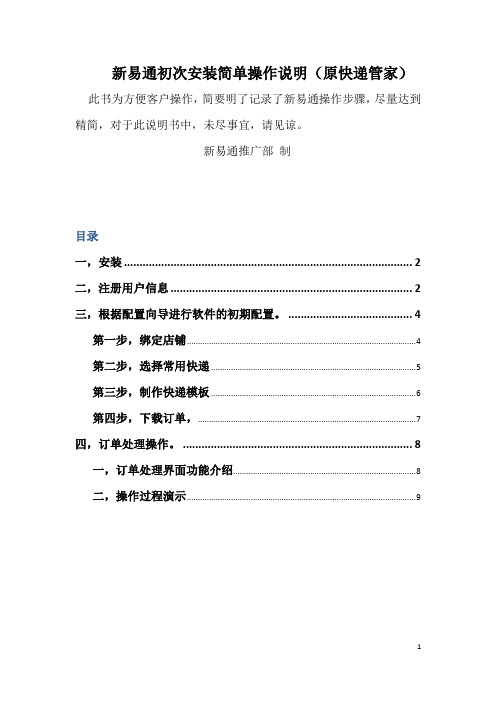
新易通初次安装简单操作说明(原快递管家)此书为方便客户操作,简要明了记录了新易通操作步骤,尽量达到精简,对于此说明书中,未尽事宜,请见谅。
新易通推广部制目录一,安装 (2)二,注册用户信息 (2)三,根据配置向导进行软件的初期配置。
(4)第一步,绑定店铺 (4)第二步,选择常用快递 (5)第三步,制作快递模板 (6)第四步,下载订单, (7)四,订单处理操作。
(8)一,订单处理界面功能介绍 (8)二,操作过程演示 (9)一,安装下载——解压缩文件——进行安装下载完成之后会出现一个压缩包将这个压缩包解压之后点击如图所示的安装包进行程序的安装。
在安装的过程中,我们根据提示信息一步一步的进行,在安装步骤第二步的时候我们需要注意一下,为了确保数据的安全,请勿将本软件安装在系统盘,以免因为操作系统的崩溃造成的数据丢失。
按照步骤将软件安装成功之后,在桌面会出现这个图标点击便可进入新易通。
二,注册用户信息点击注册——输入信息——注册成功——登入系统1.在点击进入新易通之后,会弹出一个新易通的登入界面。
点击立即注册按钮,进行用户的注2.根据要求将信息填写:用户名为登入账号,标记*号为必填项(填写注册信息时请保密,以免给你带来不必要的麻烦)。
信息全部填写正确之后,点击注册。
当信息返回显示为“注册成功,请返回登入”那么我们就可以返回到登入界面,输入用户名和密码进行登入。
登入成功后,便进入了新易通的初始界面。
三,根据配置向导进行软件的初期配置。
第一步,绑定店铺1.根据配置向导的提示,点击绑定店铺来配置你需要的店铺信息。
2.点击绑定店铺之后会弹出店铺管理窗口,选择添加,就会弹出授权码的一个窗口。
选择获取淘宝授权码,进行一次淘宝店铺的授权。
(注意:只有购买了正版新易通服务的店铺才有权进行授权使用。
)3.授权成功之后,便可以得到一个授权码,将这个授权码复制粘贴到如图的淘宝授权码对话框中,点击确定之后,店铺授权就完成了。
南京证券新易通手机炒股使用手册(PDA版).

南京证券新易通手机炒股软件使用说明南京证券新易通手机炒股软件 PDA 版使用说明书2009-07-07目录1. 概述 . (3)2. 软件下载 . (3)3. 使用说明 . (7)3.1. 行情功能介绍 . .......................................................................................................... 7 3.1.1. 我的自选 . .......................................................................................................... 7 3.1.2. 股市行情 . .......................................................................................................... 8 3.1.3. 走势分析 . ........................................................................................................ 10 3.1.4. 技术分析(K 线图和技术指标 .................................................................. 11 3.1.5. 综合排名 . ........................................................................................................ 14 3.1.6. 大盘指数 . ........................................................................................................ 15 3.1.7. 期货外盘 . ........................................................................................................ 16 3.1.8. 资讯信息 . ........................................................................................................ 17 3.1.9. 颜色配置 . ........................................................................................................ 19 3.1.10. 价位显示规则 . .............................................................................................. 19 3.1.11. 成交量显示 . .................................................................................................. 19 3.2. 股票交易功能介绍 . ................................................................................................ 19 3.2.1. 帐号预设和登录 . ............................................................................................ 19 3.2.1.1帐号添加 . ................................................................................................. 20 3.2.1.2帐号删除 . ................................................................................................. 20 3.2.2. 买入股票 . ........................................................................................................ 21 3.2.3. 卖出股票 . ........................................................................................................ 22 3.2.4. 查撤委托 . ........................................................................................................ 22 3.2.5. 查询股票 . ........................................................................................................ 23 3.2.6. 查询资金 . ........................................................................................................ 23 3.2.7. 当日成交 . ........................................................................................................ 24 3.2.8. 股东资料 . ........................................................................................................ 25 3.2.9. 资金流水 . ........................................................................................................ 25 3.2.10. 历史成交 . ...................................................................................................... 26 3.3. 客户服务热线 . ........................................................................................................ 27 3.4. 设置帮助 . ................................................................................................................ 28 3.4.1. 好友推荐 . ........................................................................................................ 28 3.4.2. 网络设置 . ........................................................................................................ 29 3.4.3. 流量统计 . ........................................................................................................ 29 3.4.4. 密码设置 . ........................................................................................................ 30 3.5. 系统功能介绍 . ........................................................................................................ 30 3.5.1. 程序最小化 . .................................................................................................... 31 3.5.2. 设置服务器地址和自动刷新时间 ................................................................. 31 3.5.3. 查看软件流量 . ................................................................................................ 32 3.5.4. 关于本软件 . .................................................................................................... 33 3.6. 退出软件 . (33)1. 概述南京证券新易通手机炒股软件 PDA 版是运行在 Microsoft Windows Mobile for Pocket PC 2003、 Windows Mobole5.0、 Windows Mobole 6.0 Windows Mobole CE 等操作系统的终端,集沪、深股票,国际市场等多个金融市场于一体的行情分析和交易软件, 支持中国移动、中国联通的 GPRS 网络和中国电信的 CDMA1X 网络,支持cmwap 、 cmnet 、 uniwap 、 uninet 上网方式。
移动e通卡STK使用说明
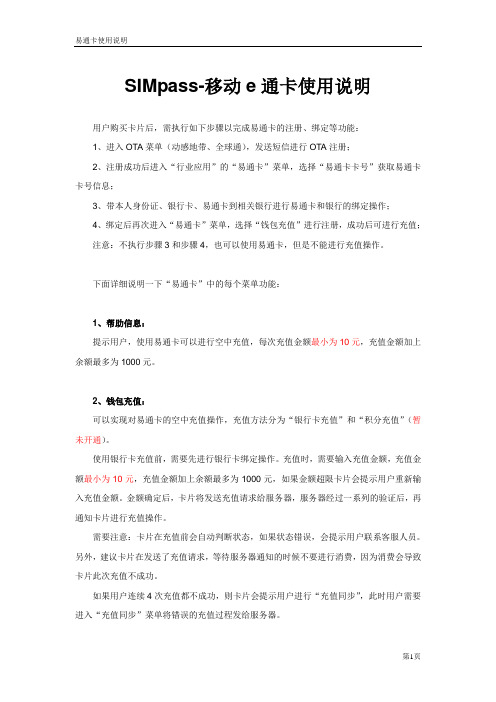
SIMpass-移动e通卡使用说明用户购买卡片后,需执行如下步骤以完成易通卡的注册、绑定等功能:1、进入OTA菜单(动感地带、全球通),发送短信进行OTA注册;2、注册成功后进入“行业应用”的“易通卡”菜单,选择“易通卡卡号”获取易通卡卡号信息;3、带本人身份证、银行卡、易通卡到相关银行进行易通卡和银行的绑定操作;4、绑定后再次进入“易通卡”菜单,选择“钱包充值”进行注册,成功后可进行充值;注意:不执行步骤3和步骤4,也可以使用易通卡,但是不能进行充值操作。
下面详细说明一下“易通卡”中的每个菜单功能:1、帮助信息:提示用户,使用易通卡可以进行空中充值,每次充值金额最小为10元,充值金额加上余额最多为1000元。
2、钱包充值:可以实现对易通卡的空中充值操作,充值方法分为“银行卡充值”和“积分充值”(暂未开通)。
使用银行卡充值前,需要先进行银行卡绑定操作。
充值时,需要输入充值金额,充值金额最小为10元,充值金额加上余额最多为1000元,如果金额超限卡片会提示用户重新输入充值金额。
金额确定后,卡片将发送充值请求给服务器,服务器经过一系列的验证后,再通知卡片进行充值操作。
需要注意:卡片在充值前会自动判断状态,如果状态错误,会提示用户联系客服人员。
另外,建议卡片在发送了充值请求,等待服务器通知的时候不要进行消费,因为消费会导致卡片此次充值不成功。
如果用户连续4次充值都不成功,则卡片会提示用户进行“充值同步”,此时用户需要进入“充值同步”菜单将错误的充值过程发给服务器。
3、余额查询:可以查看易通卡的余额。
4、充值记录:可以查看最多9次的空中充值记录,每次记录都能够告诉用户在哪天的具体什么时间充了多少钱。
如果没有充值记录则提示用户:无充值记录。
用户空中充值后可以通过此菜单进行查看。
5、消费记录:可以查看最多9次的消费记录,每次记录都能够告诉用户在哪天的具体什么时间消费了多少钱。
如果没有消费记录则提示用户:无消费记录。
业务功能培训材料E卡通操作指南-批发业务19页PPT文档
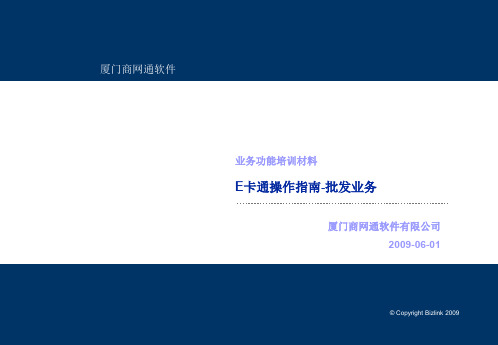
© Copyright 2009
Business Consulting Services
E卡通批发—第一步:打开销售开单界面
© Copyright 2009 4
Business Consulting Services
E卡通批发—第二步:编辑销售资料
© Copyright 2009 5
Business Consulting Services
厦门商网通软件
业务功能培训材料
E卡通操作指南-批发业务
厦门商网通软件有限公司 2009-06-01
© Copyright Bizlink 2009
Business Consulting Services
操作方式
标准批发业务
先开销售单,然后再出库
快捷批发出库
先出库(需记录网点和车架号信息),然后再完成销售单据的录入
© Copyright 2009 15
Business Consulting Services
快捷批发业务-第四步:从Excel中生成产品信息及数量(4)-Excel列映射及完成导入
© Copyright 2009 16
Business Consulting Services
快捷批发业务-第七步:确认出库车辆明细
© Copyright 2009 17
Business Consulting Services
谢 谢!
厦门商网通软件有限公司
Xiamen Biz-Link Software Co., Ltd.
© Copyright 2009 18
谢谢!
xiexie!
© Copyright 2009 2
Business Consulting Services
易通资料软件使用说明书(doc 6页)
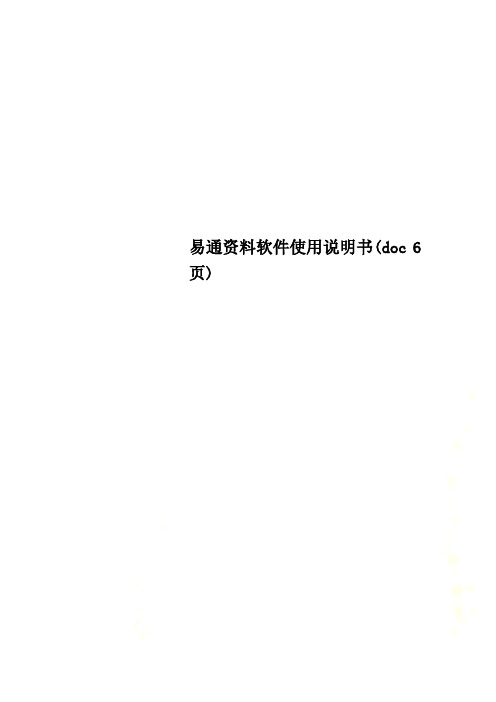
易通资料软件使用说明书(doc 6页)易通资料软件使用说明书第一章安装1.1 系统安装将《易通施工资料》安装盘放入光盘驱动器中,用鼠标双击安装盘中Setup.exe文件,运行安装程序。
根据安装提示,完成安装。
安装完成后打开“施工方案”点击“安装”,界面消失后,所有安装程序即安装完毕。
插上加密锁,当提示“硬件安装完成可以使用”时,进行1.2的操作。
1.2系统启动用鼠标依次点击“开始→程序→易通工程→施工资料”,即可启动《易通施工资料》系统。
1.3 桌面快捷图标依次点击“开始→程序→易通工程→施工资料”当光标移到“施工技术资料”时,点右键“发送到→桌面快捷方式”,即可建立桌面快捷图标。
第二章基本操作2.1 新建文档本软件系统默认是建筑技术资料,当您需要做安全资料或其它资料时可直接用鼠标点击工具栏中“新建”图标,选择您需要的资料模板。
2.2 填写工程信息用鼠标点击“工程信息”按钮,弹出“工程信息”输入表格窗口,在表格中填写相应的工程信息,填写完成后,点击“确定”按钮,信息将自动保存。
当您在填写表格时,相关的信息将自动填入。
2.3表格添加在左下角单击“模板”按钮,进入“工程资料模板、表格管理”窗口,在模板窗口中,选中您所需填写的表格,然后双击所选表格,所选中的表格将自动添加到“工程资料卷宗”中,并成为“工程资料卷宗”中所选中表格的子项。
(注:如果您选择“第一册”则所选表格会添加到第一册下面,如果您选择“第三册”则所选表格会添加到“第三册下面”)2.4表格填写当表格添加完毕后,即可直接进行表格填写,系统在默认的情况下,自动会产生示例数据,为当前表格的填写,提供帮助。
系统为每一个表格都设定评定功能,在表格数据填写完毕后,点击菜单“数据→数据评定”选项进行数据评定。
注:不可在模板库中直接填写表格。
2.5工程组卷、编排目录本系统可以自动组卷、编排目录。
在“卷宗”窗口中,通过用鼠标左键拖拉或右键菜单移动功能来移动子项,把不同的页面进行分类存取,移动完成后,系统会根据要求自动编排目录。
一卡通收费系统使用说明书(新版)

收费系统使用说明书
5.4 详细使用说明 ................................................................ 34 5.4.1 设置收费项目 ........................................................ 34 5.4.2 设置收费方式 ........................................................ 35 5.4.3 角色管理 ................................................................ 36 5.4.4 操作员管理 ............................................................ 39 5.4.5 部门管理 ................................................................ 39 5.4.6 系统选项管理 ........................................................ 40 5.4.7 应收变更原因管理 ................................................ 41 5.4.8 身份大类设置 ........................................................ 41 5.4.9 设置收费标准 ........................................................ 42 5.4.10 下载基本信息 ........................................................ 43 5.4.11 修改密码 ................................................................ 44 5.4.12 系统登录 ................................................................ 45 5.4.13 必收费用 ................................................................ 45 5.4.14 选收费用 ................................................................ 48 5.4.15 退费操作 ................................................................ 49 5.4.16 批量收费 ................................................................ 51 5.4.17 退费结转 ................................................................ 54 5.4.18 单据集中打印 ........................................................ 55 5.4.19 银行代收 ................................................................ 57 5.4.20 标准编制 ................................................................ 62 5.4.21 无标准编制 ............................................................ 63 5.4.22 应收款复制 ............................................................ 66 5.4.23 应收款调整 ............................................................ 68 5.4.24 应收款变更审核 .................................................... 71 5.4.25 应收款减免 ............................................................ 73 5.4.26 应收款删除 ............................................................ 73
易通s300考勤机 说明书
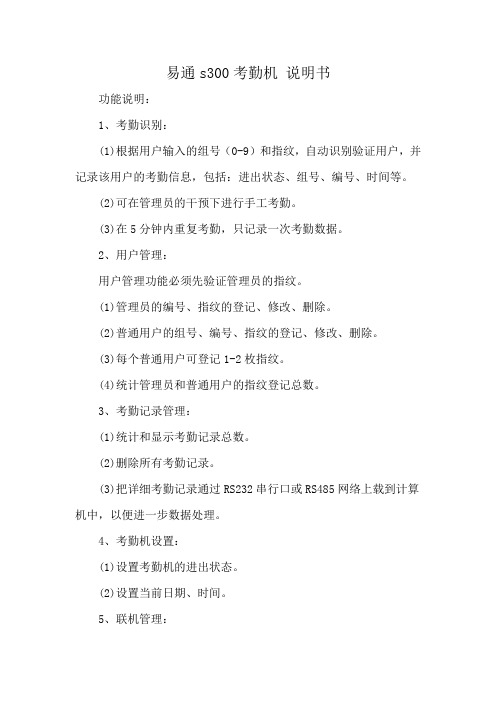
易通s300考勤机说明书功能说明:1、考勤识别:(1)根据用户输入的组号(0-9)和指纹,自动识别验证用户,并记录该用户的考勤信息,包括:进出状态、组号、编号、时间等。
(2)可在管理员的干预下进行手工考勤。
(3)在5分钟内重复考勤,只记录一次考勤数据。
2、用户管理:用户管理功能必须先验证管理员的指纹。
(1)管理员的编号、指纹的登记、修改、删除。
(2)普通用户的组号、编号、指纹的登记、修改、删除。
(3)每个普通用户可登记1-2枚指纹。
(4)统计管理员和普通用户的指纹登记总数。
3、考勤记录管理:(1)统计和显示考勤记录总数。
(2)删除所有考勤记录。
(3)把详细考勤记录通过RS232串行口或RS485网络上载到计算机中,以便进一步数据处理。
4、考勤机设置:(1)设置考勤机的进出状态。
(2)设置当前日期、时间。
5、联机管理:(1)设置考勤机的日期、时间(2)设置考勤机的网络地址码(3)设置考勤机的进出状态(4)获取考勤机中用户指纹总数和指纹编号详细列表(5)删除考勤机中指定用户指纹或所有指纹(6)获取和设置考勤机中指定用户指纹的特征数据(7)获取考勤机中考勤记录总数和详细考勤记录(8)删除考勤机中所有考勤记录特性:1、用指纹识别,防止顶替考勤,并且没有IC卡、磁卡的制作和磨损问题。
2、可单独脱机运行,也可以多台机联网运行。
3、大屏幕液晶显示,淡黄色背光,清晰直观。
4、最多可登记5枚管理员指纹,640枚普通用户指纹。
0001~~0005为管理员卡1000~~9499为用户卡(请注意,指纹系列卡号第三为不能超过5)最多可用5张管理员卡5、最多存储6000条考勤记录,考勤记录可随时上传到PC机。
6、时间显示:可显示年、月、日、时、分,掉电能继续计时。
7、具有断电数据保护功能,断电后数据可保存10年。
8、蜂鸣器可反映键盘操作和指纹识别的状态。
9、通讯接口,一台PC机可同时与最多31台考勤机联网。
性能指标:登记指纹总数640枚拒判率FRR<0.1%误识率FAR<0.001%采集时间0.3秒识别时间每组<3秒考勤记录总数6000条键盘10个数字键,6个功能键通讯接口RS232或RS485通讯连接总数31台联网最大距离1200米工作电源180VAC-220VAC工作环境温度-20°C-+70°C工作环境湿度10%-90%RH外壳尺寸210mm(宽)x170mm(高)x50mm(深)毛重量1Kg操作方法:(一)考勤:1、正常考勤在正常工作状态下,指纹考勤机显示当前的时间和当前设置的进出状态:管理员要修改进出状态时,可按[进/出]键,进行切换,屏幕显示相应的进出状态:员工考勤时,先在键盘上输入自己的组号(0-9),然后把登记过的手指放在指纹识别窗口上,若识别成功,蜂鸣器鸣叫一声,并显示出该员工的编号,同时该员工的考勤数据就记录在考勤机中。
深圳市易通自动化设备有限公司 HT-E5D 贴片机用户手册说明书

目录Head Record1、用户注意事项 (3)1.Notes to Users安全提示: (3)Safety Tips注意事项: (3)matters need attention2、机器安装与调校 (4)Machine installation and adjustment2.1工作环境及条件 (4)Working environment and conditions2.2机器安装 (4)machine setup2.3机器调校 (4)Machine adjustment2.4装箱清单 (5)container loading list3、机器操作说明 (6)Machine operating instructions3.1概述 (6)summary3.2主要技术参数 (6)Main technical parameters3.3机器工作原理 (7)Working principle of machine3.4机器操作说明 (8)Machine operating instructions3.4.1确定贴装方式 (8)Determine the mode of placement3.4.2贴装程序 (8)Mounting procedures3.4.3做MARK点 (19)Do Mark Point3.5.4坐标优化 (14)Coordinate optimization3.5.5元件库选项 (15)Component Library Options3.5常见问题与处理 (16)Frequently Asked Questions4、维护与保养 (18)Maintenance and maintenance4.1喷嘴保养 (19)Nozzle maintenance4.2电动供料器工作台保养 (19)Maintenance of electric feeder table4.3导轨和丝杆保养 (19)Guideway and wire rod maintenance5、智能供料器使用手册 (20)Smart Feeder Manual5.1供料器本体 (20)Feeder Body5.1.1供料器种类 (20)Type of feeder5.1.2操作上的注意 (20)Operational attention5.1.3供料器构成部件 (21)Feeder components5.2元件的安装 (22)Installation of components5.2.1元件料带的安装方法 (22)Installation of Material Belts5.2.2将第一个元件调整至设定位置的方法 (26)Method of adjusting the first element to a set position5.2.3关于错误表示 (28)About false representations5.2.4将供料器安装到托架的方法 (29)Method of mounting the feeder to the bracket5.3清扫 (32)clear5.3.1清扫 (32)clear5.3.2通讯插头 (33)Communication plug5.3.3表面薄膜卷取部位 (39)Surface film coiling site5.4加润滑油脂 (35)Lubricating grease5.4.1加润滑油脂的方法 (35)Method of lubricating grease5.4.2加润滑油脂部位一览表 (36)List of Lubricants5.5故障排除 (37)debugging5.5.1问题的原因和对策 (37)Causes and Countermeasures of the Problem5.5.2检查作业 (39)testing work6、机器保修信息 (40)Machine warranty information6.1保修卡 (40)warranty card6.2维修记录卡 (41)Maintenance record card7、售后服务信息 (42)After-sales service information1用户注意事项Notes to Users感谢您使用深圳市易通自动化设备有限公司生产的HT-E5D多功能高速贴片机! Thank you for using the HT-E5D multifunctional high-speed placement machine produced by SHENZHEN ETON Automation equipment Co.,Ltd!安全提示:Safety Tips●本机器只能由专业维护及维修人员或培训合格的人员进行操作This machine can only be operated by professional maintenance and repair personnel or trained qualified personnel●通电之前,应确认外接输入电源与该机器的额定电压及电流相符Before electrification,make sure that the external input is in accordance with the rated voltage and current of the machine●本机器内含运动装置及机械传动,操作时应注意人身安全This machine contains moving device and mechanical transmission,it should pay attention to personal safety when operating注意事项:Notes:●操作本机器前请仔细阅读本用户手册Please read this user manual carefully before operating this machine●请不要把本机器安装在电磁干扰源附近Please do not install this machine near the source of electromagnetic interference●请使用规定的电压、电流、功率(详见机器安装与调校)Use the specified voltage,current,and power(see Machine Installation and Adjustment for details)●机器不使用时,请关闭电源、气源Please turn off the power and gas supply when the machine is not in use●保养、维修之前,请关闭机器电源Please turn off the power of the machine before maintenance and repair●请按本手册要求定期对机器进行保养Please maintain the machine regularly as per this manual●勿改变本机器电控箱内的软体及硬体设置Do not change the software and hardware settings in the electronic control box●请妥善保管本手册,以便维护保养及维修时查阅Please keep this manual properly for inspection during maintenance and repair2.机器安装与调校Machine installation and adjustment2.1工作环境及条件Working environment and conditions1.本设备应放置在平坦坚固地面;1。
易通软件说明书.
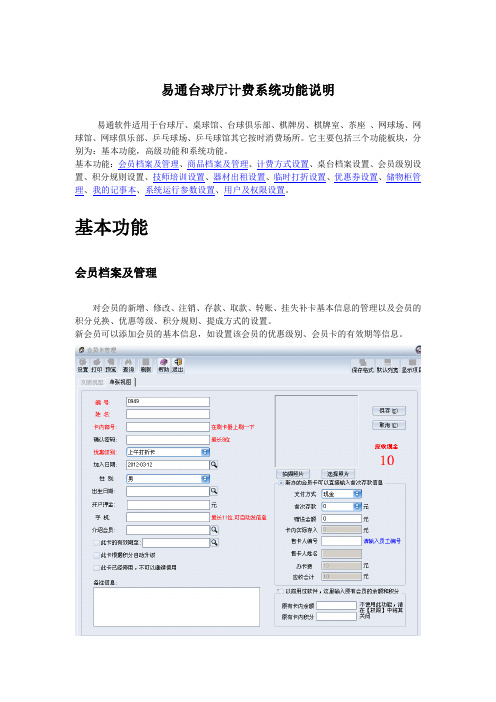
易通台球厅计费系统功能说明易通软件适用于台球厅、桌球馆、台球俱乐部、棋牌房、棋牌室、苶座、网球场、网球馆、网球俱乐部、乒乓球场、乒乓球馆其它按时消费场所。
它主要包括三个功能板块,分别为:基本功能,高级功能和系统功能。
基本功能:会员档案及管理、商品档案及管理、计费方式设置、桌台档案设置、会员级别设置、积分规则设置、技师培训设置、器材出租设置、临时打折设置、优惠券设置、储物柜管理、我的记事本、系统运行参数设置、用户及权限设置。
基本功能会员档案及管理对会员的新增、修改、注销、存款、取款、转账、挂失补卡基本信息的管理以及会员的积分兑换、优惠等级、积分规则、提成方式的设置。
新会员可以添加会员的基本信息,如设置该会员的优惠级别、会员卡的有效期等信息。
积分兑换是对该会员所拥有的积分进行库内已有商品的兑换;优惠级别是对各种优惠卡开放式的会员设置。
系统支持储值卡、折扣卡设置,包括新增、删除、修改、权限四方面。
不同卡的桌台费折扣、商品折扣、陪练折扣、出租折扣可以单独设置。
储值卡可以单独设置卡内余额大于0或卡内余额小于0时不同桌台费折扣、商品折扣、陪练折扣、出租折扣;储值卡可以设置从卡内扣除的项目:桌台费、商品费、陪练费、出租费;可以设置不同的积分上下限,会员根据设置自动升级;可以对该会员卡的适用计费方式加以权限;另外,还可以对存款方式进行设定,如不允许存款、开放奖励、存款不奖励等,其中阶梯比例赠送是一种很好的促销方式,可以根据商家自己设定。
此外,对于优惠级别设置中对管理员和收银员设置了权限,老板可以对其进行设置,限制收银员办理优惠卡的权限。
积分规则是对会员积分的一种设置,在是否启用积分处划勾则表示此功能有效,可以对储值卡会员选择存款和消费两种方式进行获得积分;可以对桌台费、商品费、陪练费、出租费进行积分设置;左下角的“复制到…”则是快速设置同类商品积分的有效工具。
提成方式是对服务员(员工)提成的设置,包括桌台费、商品费、陪练费、出租费、售卡的提成;左下角的“复制到…”是对同类费用提成的设置。
新易通模板编辑教程
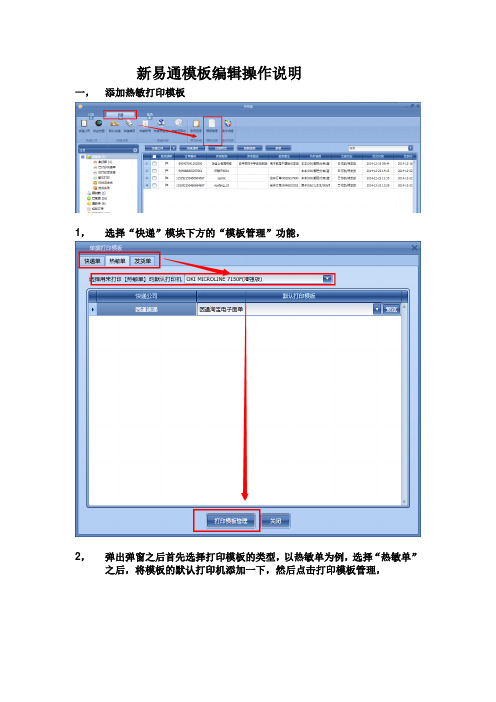
新易通模板编辑操作说明一,添加热敏打印模板1,选择“快递”模块下方的“模板管理”功能,2,弹出弹窗之后首先选择打印模板的类型,以热敏单为例,选择“热敏单”之后,将模板的默认打印机添加一下,然后点击打印模板管理,3,弹出弹窗,首先选择添加打印模板,之后选择批量添加模板。
4,弹出可添加模板的弹窗,勾选中所要添加的打印模板,然后点击确定即可。
注意:模板不可以重复添加,如有报错提示请确认是否将模板重复添加。
二,编辑打印模板1,在已经添加成功之后的模板管理中,选择打印模板管理。
2,选择之后会弹出弹窗,在已添加成功的热敏模板后方选择编辑。
3,点击编辑之后,便会出现跳转到编辑器的界面(以圆通180-2电子面单模板为例)编辑器主要的编辑信息显示在图中四块区域。
4,模板字体的调节,左键选中所要编辑的字段文本框,如图显示,然后选择字体的大小。
(文本框中字体的调节类似)5,插入文本框,选择左侧控件,在模板编辑区域拉出一个文本框,双击之后就可以在文本框中输入内容。
6,添加订单属性字段到模板中,以添加商家编码为例,在右侧字段选项中,左键选中商家编码,然后左键按住将其拖动到编辑模板的区域。
7,编辑文本框,显示成如图,便表示选中文本框,左键按住不放可以随意拖动,8,选中文本框之后,会有一个图中标红的小三角。
9,选中小三角,可以显示更多的文本框编辑信息。
将图中标红的“可以伸长”,取消勾选。
只需要勾选上一个自动换行即可。
10.调节文本框大小,文本框显示的数据如果比较大,就将文本框适当的调大一点,如图地址一般会有比较长,那么文本框的大小就需要调节的比较大,足够显示更多的数据。
注意:这里的文本框尽量调节的足够大,如果“可以伸长”这个未取消勾选的话,会导致数据自动伸长,那样便会导致空白页产生。
11,调节完之后,点击上方的预览可以的看到一个初步的打印效果。
12,模板确认无误之后,点击保存,或者直接右上角退出,会提示是否保存,点击确定即可。
易通800 TD-LTE无线数据终端用户手册说明书
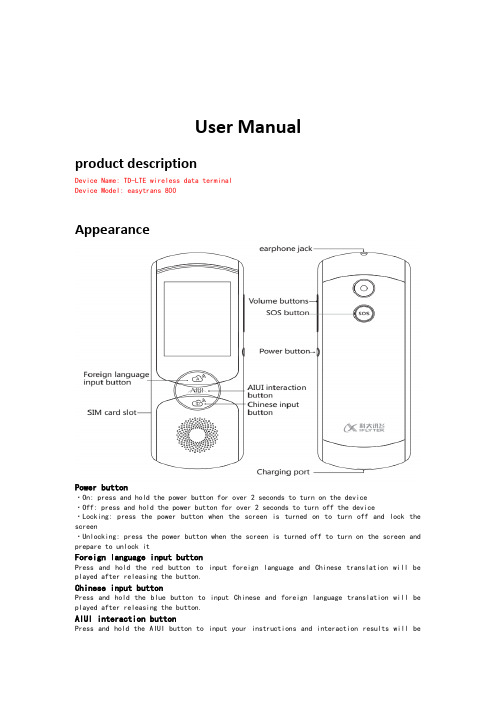
User Manualproduct descriptionDevice Name: TD-LTE wireless data terminalDevice Model: easytrans 800AppearancePower button ·On: press and hold the power button for over 2 seconds to turn on the device ·Off: press and hold the power button for over 2 seconds to turn off the device·Locking: press the power button when the screen is turned on to turn off and lock the screen·Unlocking: press the power button when the screen is turned off to turn on the screen and prepare to unlock itForeign language input buttonPress and hold the red button to input foreign language and Chinese translation will be played after releasing the button.Chinese input buttonPress and hold the blue button to input Chinese and foreign language translation will be played after releasing the button.AIUI interaction buttonPress and hold the AIUI button to input your instructions and interaction results willbeplayed after releasing the button.Volume buttonsPress “+” to turn up the volume and press “-” to turn d own the volume.3.5mm earphone jackEarphones and other audio devices of 3.5mm jack are supported.SIM card slotInsert a SIM card into the card slot.SOS buttonPress and hold the SOS button to contact our staff at the SOS platform. Then our staff will provide help according to the user’s information and the user’s location.Operation ManualSetup GuideThe device will enter setup guide in the first boot phase. Users can read User Agreement, switch system language, setup WIFI (skipped if the device has been connected toa 4G network) and complete device legitimacy verification and system authorization.Note:·There are 3 main screens on the desktop and the first is translation screen. Users can go to the next screen and enter desktop applications by swiping the screen.·Users can go to the next menu by clicking the menu and go back to the previous page by swiping the screen (from left to right).Application IntroductionMultiple-language translationOn the translation screen (the main screen), press and hold the Chinese input button to speak in Chinese and press and hold the foreign language input button to speak in foreign languages. Translation results will be broadcasted and the source text and the translated text will be displayed after releasing the button.·Switch language: click the top left corner to enter language list and select languages. ·Recent records: swipe up on translation screen to enter histories and then swipe the page to look up recent records.·Replay: click the blue speaker icon on translation screen to play the translated text. Note:·Supports online translation between Chinese and English/ Japanese/Korean/French/Spanish. ·Supports offline translation between Chinese and English.AIUI intelligent interactionPress and hold AIUI interaction button on any page and speak your question or instruction,and then AIUI intelligent interaction page will appear automatically to display recognized text and returned results.Press and hold the AIUI interaction button again to continue chat function.AIUI intelligent interaction supports search of weather, stock,time, encyclopedia and arithmetic. For example, if you ask“how’s the weather like in Hefei”, the device will broadcast Hefei’s weather, temperature and wind force scale.Furthermore, AIUI intelligent interaction also supportslanguage switch, volume and brightness adjustment, turningon a function or opening an application through voicecontrol. For example, if you ask “switch to Chinese-English translation”, the device willjump to the translation screen and switch to CN-EN translation. Note: this function only supports Chinese.Exit AIUI intelligent interaction·Click the top left corner to return;·Automatic exit if there’s no operation for 5s.Image translationEnter image translation through clicking image translation application or pressing and holding the AIUI interaction button and speak “image translation”. Press the AIUI button to take a photo of the text and then translation results will be displayed. Press the AIUI button again to take another photo.Note:·Image translation only supports translation from English to Chinese now. Translations for other languages will be upgraded in the future.·Please make sure that the photo is clear.Language studyEnter language study through clicking language study application or pressing and holding the AIUI interaction button and speak “language study”.Enter “Situational dialogue”and select the sentences you’d like to learn. Then the device will broadcast the English sentence automatically. Press and hold the AIUI interaction button while reading the sentence and the device will record your reading and give you a mark on this sentence. You can check the details of themark and play the recording. You can also record your reading for multiple times.Enter “Dictionary” and enter the words you want to look up.Human translationEnter human translation through clicking human translation application or pressing and holding the AIUI interaction button and speak “human translation”. Use your mobile to scan the QR code to enter the login page. After login, the device will display the account balance and functional buttons. Select language and click “call”button, then you will connect to human translation service.SOS emergency contactPress and hold the SOS button on the back. For the indicator lights, constant white indicates that the translator is calling out; constant green indicates that you have been connected to our staff at the emergency contact platform and they will contact your emergency contact person (your device is in mute mode by default and you can press the volume “+” button to start communication with the staff); and blinking white returning to the original status indicates that the call failed. End the call: press and hold the SOS button again to end the call.Note: if the indicator lights have been in constant white for a long time, it indicates that the staff is busy now.iFLYTEK roamingEnter iFLYTEK roaming through clicking iFLYTEK roaming application or pressing and holding the AIUI interaction button and speak “iFLYTEK roaming”. In “Data store”, you can choose corresponding country and purchase packages according to your requirements. WeChat and Alipay are supported as payment methods. You can check the details of your package in “My package”. When you arrive at the destination, start using corresponding package and then the device will be connected to the Internet automatically. The duration of use starts from the first successful network connection.Note:·The package can be refunded within 30 days from the day of purchase if it has not been used.·You should first use your package within 30 days from the day of purchase; otherwise the package will expire and cannot be refunded.·Each device can collect 100M data for free (valid for 24h). You can choose correspondingcountry.Internet Setting:·Enter WLAN setting through clicking WLAN applicationon the desktop or pressing and holding the AIUI interaction button and speak “WLAN”. WLAN is off by default. After WLAN is turned on, select the WIFI in the list and enter the password. The device can access the Internet when it shows that it is connected.By clicking “i” on the right of the WIFI that the device is connected to, you can check the information of the WIFI and disconnect the device.·Enter hotspot setting through clicking hotspot setting application on the desktop or pressing and holding the AIUI interaction button and speak “hotspot setting”. This function enables the translator to share its own mobile network as a hotspot with other devices.In order to build a hotspot, you need to ensure that the translator has been connected to a mobile network, e.g., 4G.System SettingClick Settings on the desktop to enter system setting.About XiaoYiIt displays information about the device itself, such as the device’s QR code, name, version of the hardware and software, storage space, legal information and factory data reset.Airplane modeIt is off by default.BluetoothIt is off by default. The device can discover nearby Bluetooth devices and choose devices to pair with when Bluetooth is on. SoundsIt includes speech rate (moderate by default), volume (50% by default) and play voice (female by default).Screen SettingIt includes locking time, brightness and lock screen password.Time and LanguageIt includes network time synchronization (it is on by default; user-defined system time is enabled after it is off), time zone and system language.PrivacyLocation service is off by default. Users can use services related to location such as emergency contact when it is turned on.Safety, Operation and SupportImportant Safety Information [Warning]By not following these safety instructions, it may cause fire, electric shocks, and injuries or may damage the translation machine or other properties. Please read all the following safety instructions before using the translation machine.BatteryThe battery of the translation machine can only be changed by iFLYTEK or the authorized vendors by iFLYTEK. Do not change the battery privately.OperationThis product is made of metal and plastic. There are sensitive electronic components inside. Throwing, burning, impaling and squeezing of the machine, or contacting with liquid maycause damage to the machine.MaintenanceDo not disassemble the translation machine or try to repair it privately as it may cause damages to the machine or personal injuries. If damage, breakdown or contacting with liquid happens, please contact the after-sales service department.DistractionUnder some circumstances, the translation machine may distract you, which may cause injuries (For example, do not use the translation machine while driving). Please follow the rules of banning or restrictions of mobile phones and earphones usage.Using EnvironmentAvoid using the translation machine in too high or too low temperature. Avoid long time exposal to strong sunlight or damp environment. Do not sleep on the device or power adapter when connected to power, and do not put it under a blanket, a pillow or your body. While using or charging the translation machine, please use the machine and the power adapter in a well-ventilated area.VolumeDo not use high volume for a long time to prevent hearing loss.USBThe product shall only be connected to a USB interface of version USB2.0Charging5V--1.5ATo charge the translation machine, please use the attached cable and power adapter or standard power adapter that meets the national 3c certificate. Please contact the power adapter and cable manufacturer to check whether your power adapter meets these standards.Important Processing InformationIf the translation machine comes into contact with any contaminants that may cause stains, like dirt, ink, cosmetics detergent, please clean it immediately. Before you clean it, finish the following steps first:•Unplug all cables and turn off the translation machine (press the turn off button for over 2 seconds).•Use soft wiping cloth that is not fluffy•Avoid dampness•Do not use cleansers or compressed air.The front and back cover plate of the translation machineare made of plastic and are coated with oleophobic layer that is fingerprint proof. Under normal usage, this coating may be abrased over time. Cleansers and corrosive materials may further weaken its function and may scratch the plastic.When using the plug, port or button, do not insert the plug into the port forcibly or press the button too hard, because it may cause damage to the plug, port or button. This kind of damage is not included in the repair guarantees. If the plug cannot be easily inserted to the port, it means that they are not matched. Please check if there is a barrier and make sure the plug is matched with the port, also the direction of the plug corresponds to the direction of the port.It is a normal phenomenon that the USB will change color under normal usage. Dust, debris and exposure to moisture may also cause color change. If the data cable or the USB generate heat while using, or the translation machine cannot be charged or synchronized, please disconnect them from the computer or the power adapter, and use soft dry cloth that is not fluffy to clean the USB. Do not use liquid or cleansers to clean it.Operation TemperatureThe translation machine works better in environment with temperature between -10 degree centigrade and 50 degree centigrade. If the working temperature is out of this range, thetranslation machine may be damaged, and it will shorten the battery life. Avoid putting the translation machine in environment with high temperature and big humidity differences. It is normal that the translation machine will generate heat while using it and charging the battery.[Attention]●If the temperature is too high, you may not be able to use the translation machine. Ifthe translation machine cannot adjust its inner temperature, it will turn into deep sleep mode until it is cooled. Move the translation machine to a cooler place and avoid direct sunlight, wait for a few minutes and then try to us●has to turn off the 5GHz WiFi in outdoor environment●Avoid useing in a closed, humid, corrosive atmosphere indoor environmentAfter-Sales ServiceWebsite: http://Customer service hotline: 400-019-9199Address: No. 666, West Wangjiang Road, Hefei City, ChinaRF informationNetwork: GSM850MHz GSM900MHz Maximum FACH Power:32.1dBmGSM1800MHz, GSM1900MHz Maximum FACH Power:29dBmWCDMA Band 1/2/3/4/5/8 21.54dBmCDMA2000 1X/EVDO BC0/BC1 Maximum FACH Power:23dBmTDD-LTE:B41(2545MHz-2655MHz)FDD LTE:Band 2/3/4/5/8/12/13/17/25/26/66 Maximum FACH Power:23dBmRF distance: Body(5mm)WIFI2412MHz-2472MHZ Maximum FACH Power:20dBm5.15GHz-5.25GHZ Maximum FACH Power:14dBmBT 2402MHz-2480MHZ Maximum FACH Power:20dBmEU Declaration of Conformity (DoC) Hereby we,Name of manufacturer: IFLYTEK CO.,LTD.Address: National Intelligent Speech High-tech Industrialization Base, No. 666, Wangjiang Road WestZip code & City: Hefei CityCountry: ChinaTelephone number: 180****9577declare that this DoC is issued under our sole responsibility and that this product: Product description: TD-LTE Wireless Data TerminalType designation(s): easytrans 800Trademark: iFLYTEKBatch / Serial number:Object of the declaration(further identification of the radio equipment allowing traceability; it may include a color image for the identification of the radio equipment):……[]……is in conformity with the relevant Union harmonization legislation:Radio Equipment directive: 2014 / 53 / EUand other Union harmonization legislation where applicable:with reference to the following standards applied:EN 60950-1:2006+A11:2009+A1:2010+A12:2011+A2:2013EN 50566:2017EN 50663:2017EN 62209-2:2010EN 62479:2010Draft EN 301 489-1 V2.2.0Draft EN 301 489-17 V3.2.0Draft EN 301 489-52 V1.1.0Draft EN 301 489-19 V2.1.0EN 301 511 V12.5.1EN 301 908-1 V11.1.1EN 301 908-2 V11.1.2EN 301 908-13 V11.1.2EN 300 328 V2.1.1EN 303 413 V1.1.1EN 301 893 V2.1.1EN 300 440 V2.2.0The Notified Body Telefication B.V., with Notified Body number 0560 performed: [choose applicable Modules: B+C or H]Where applicable:The issued EU-type examination certificate: [note certificate number]Description of accessories and components, including software, which allow the radio equipment to operate as intended and covered by the DoC: .…………………………………………………………………………………………………………Signed for and on behalf of:_______________________________________________________Place and date of issue Name, Function, signatureInformation Table for the Product’s RoHS Certification。
信易通烟草零售智能终端简易操作指南_客户经理

“信易通”烟草零售智能终端简易操作指南一、首次使用终端的操作步骤1、安装终端设备。
正确连接终端所有外围设备,包括终端的电源、扫描枪、打印机、网络设备(网线)。
2、开机。
接通电源,开机→插入零售户卡→根据提示按【确定】键。
3、网络设置。
先按【数据同步】键,按【F10】修改网络设置;如果需要输入英文字母或者符号请按【下翻】键输入,网络设置完成后连接网络会自动进行数据同步。
4、数据同步。
在数据同步界面,按【F12】键,等待数据同步完成,完成后根据提示选择是否断开网络,一般都是直接按【确定】键断开网络。
5、盘点库存。
先按【库存管理】键,然后按【F12】键创建库存,根据零售户实际库存情况输入库存数量(单位是盒),每次输入数量后按【确定】键,如果要查找某种烟品请按【F9】键,直接扫盒(条)上的条形码或者输入简码后按【确定】键,即可查找到商品,输入数量后【确定】键。
待按全部完成后按【F12】键完成创建库存。
二、日常操作步骤1、开机。
接通电源,开机→插入零售户卡→根据提示按【确定】键。
2、数据同步。
先确认连接网络的设备已打开、网线已插好,先按【数据同步】键,然后按【F12】键进行数据同步,等待数据同步完成,完成后根据提示选择是否断开网络,一般都是直接按【确定】键断开网络。
3、根据实际情况选择要做的事情:销售:按【销售管理】键进入销售→按【F9】键新建销售→依次扫条形码或输入简码后按【确定】键→最后按【F10】键完成销售并用左右键选择是否打印小票,选择后按【确定】键完成一笔销售。
●订货:在访销日上午11点之前,按【订单管理】键→按【F9】键新建订单→提示正在下载订单参数→完成后提示(是否断开网络)→按【确定】键断开网络→按【↑】(上箭头)或【→】(下箭头)选择烟品,需要的烟品输入订购数量(单位是条)后按【确定】键,不要的烟品按【F9】键直接删除(必须)→所有要订的烟品都完成后按【F10】键完成→提示(是否上传订单)→按【←】(左箭头)使黑框在“确定”按钮上→按【确定】键→订单上传成功会返回一个订单号,如果提示有超过限量的烟,请修改所有超限量烟的订购数量,完成后重新按【F10】提交→提交成功后根据提示按【确定】键→此时就可以看到提交的订单,完成订货。
易通--学生使用手册
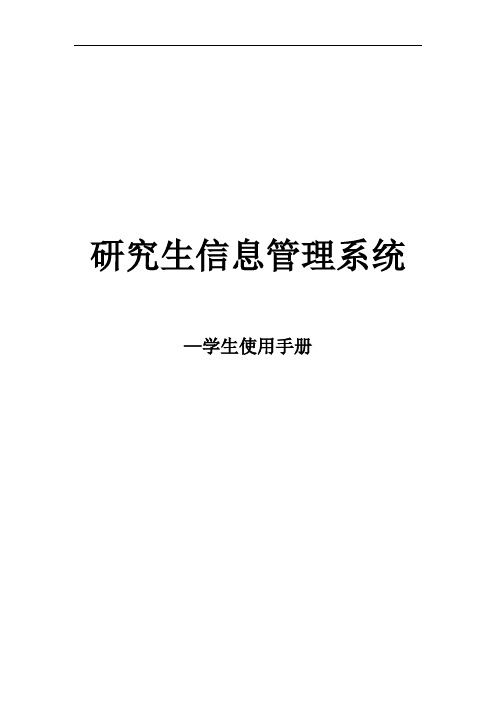
研究生信息管理系统—学生使用手册目录一用户登陆注意类别.............................. - 2 - 二完善个人基本信息.............................. - 2 - 三个人登陆密码信息修改.......................... - 4 - 四上传照片...................................... - 4 - 五学生正确提交培养计划.......................... - 5 - 六学生网上选课管理.............................. - 6 - 七成绩查询...................................... - 7 - 八课程免修申请管理.............................. - 8 - 九课程重修申请管理.............................. - 8 -一用户登陆注意类别用户名:学号密码:学号(学生可以修改)类别:学生二完善个人基本信息功能菜单:其他—其他管理—个人基本信息管理用户:学生操作说明:选择个人信息中可修改信息进行完善更新,更新后系统学生数据库会自动更新。
具体操作说明如下:1、点击按钮“”,出现对话框如下,根据条件进行选择,然后点击“”进行选择,然后点击“”进行保存2、每操作一个页面必须点击保存,否则系统无法记忆不保存信息。
同样其他需要完善的信息也是如此操作。
三个人登陆密码信息修改功能菜单:其他—其他管理—登陆密码信息修改用户:学生操作说明:填写“新密码、确认新密码”然后点击保存按“”即为修改密码成功。
四上传照片功能菜单:其他—其他管理—照片信息核对管理用户:学生操作说明:上传照片时,应该注意照片的大小,照片大小不能大于40kb五学生正确提交培养计划功能菜单:培养—培养管理—培养计划信息管理用户:学生操作说明:1.学生参考自动导入账号的培养方案制定自己的培养计划。
- 1、下载文档前请自行甄别文档内容的完整性,平台不提供额外的编辑、内容补充、找答案等附加服务。
- 2、"仅部分预览"的文档,不可在线预览部分如存在完整性等问题,可反馈申请退款(可完整预览的文档不适用该条件!)。
- 3、如文档侵犯您的权益,请联系客服反馈,我们会尽快为您处理(人工客服工作时间:9:00-18:30)。
新易通功能使用说明书
新易通推广部制
目录
一,订单处理功能使用说明: (2)
1)下载订单: (2)
2)批量打发: (2)
3)打印发货单: (3)
4)打印快递单: (3)
5)批量发货: (3)
二,订单处理界面的快捷操作 (3)
1),热键操作: (3)
2),右键菜单: (3)
3),订单显示字段的筛选; (4)
4)字段上面快速检索条件; (4)
三,配置项功能介绍说明 (5)
1),关于店铺的功能键, (5)
2),商品配置: (6)
3),模板管理。
(7)
4),模板的编辑; (8)
5),快递的设置; (10)
6),用户管理; (11)
7),电子面单; (12)
8),皮肤; (13)
四,登入管理介绍 (14)
1),注销功能的操作; (14)
五,新易通技术支持 (14)
一,订单处理功能使用说明:
订单处理界面,主要分为5种功能模块,
1)下载订单:
可以同步淘宝后台的订单详情,同时会更新订单的状态等信息。
下载订单功能中,包括增量,全量和按单号三种下载订单模式。
增量下载订单即下载订单,更新从上次下载打目前时间下的订
单状态更新。
全量下载订单代表可以选择时间段来进行的订单。
按订单号下载订单代表可以根据所拥有的订单号来进行同步下
载订单,每次可以根据10个订单号进行同步下载。
2)批量打发:
该功能相当于订单的一个快速处理平台,集审核,分配单号,
打印,发货于一体(分配电子面单只能在批量打发中完成)。
3)打印发货单:
可以批量打印订单所需的发货单,只限于勾选取的订单。
4)打印快递单:
可以批量打印订单所需的快递单(也可以再次分配电子面单,但是推荐使用批量打发工作台来进行分配电子面单)。
5)批量发货:
可以对审核过,打印过之后的订单进行发货并更新到淘宝后台(在已标记发货之后,不可以对其进行批量发货和批量打发)。
注意:打印发货单,打印快递单和批量发货只能应用于勾选取的订单。
二,订单处理界面的快捷操作
在订单处理界面拥有右键快捷键操作和热键快捷键。
(注意:右键快捷键操作只限于高亮选择的订单,高亮就是颜色会其它的订单显示的深)。
1),热键操作:
高亮全选订单Ctrl+A,
批量选中Ctrl+鼠标左键
批量选取两订单之间的订单shift+鼠标左键
2),右键菜单:
批量挂起,将部分待处理的订单进行挂起操作,相当于待处理(由于部分功能与上方菜单功能重复,只作部分说明)。
将选中的订单合并:合单功能可应用于多个不同的订单,订单的收件人信息不同也可以进行合单。
撤销合单:由于软件拥有自动合单功能,所以撤销合单即将合并的单子回复原来模样。
(在卖家备注下有合并订
单信息的即为自动合并过
后的订单)
3),订单显示字段的筛选;
如图的三角点击,是排序键,点击之后可以按照首字母(数字)进行排序。
如图显示,鼠标移动到字段旁会有一个功能键,可以
左键,会弹出一个关键字检索窗口,可以带该列数据
下进行检索。
4)字段上面快速检索条件;
左上角为快递公司键,可以根据已选择的快递公司进行快速检索
查询。
快速滤查的查询条件可以有如图中显示的七种进行快速检
查查询,对于快速分类处理订单比较方便。
批量修改功能键,只能修改卖家备注旗帜,快递公司和收货地址,同样只能处理勾选的订单。
撤销滤查,就是将之前所有的滤查条件默认处理。
右上角的搜索参数,可以对订单
编号,买家昵称,买家留言,内件
说明,收件人,省份,城市,邮编,手机和电话里的内容进行快速检索。
三,配置项功能介绍说明
1),关于店铺的功能键,
店铺管理:就是添加店铺并授权店铺,也可以在这进行
员工可管理店铺进行设置。
地址库管理:点击之后,系
统首先会自动同步店铺后
台的发货和收退货地址,如
果你有多个地址,可以在这
里选择一个默认地址来进
行打单操作。
员工店铺配置:如果有多
家店铺,可以设置员工对
店铺的管理权限。
2),商品配置:
点击商品配置,进入之后,便可以在商品简称那进行本地的商品简称的完善(首次登入时需要同步一下商品信息)。
双击商品简称进入编辑,此时会弹出一个窗口,进行连锁的编辑。
3),模板管理。
模板管理即添加一下最常用到的快递单,电子面单和发货单的打印模板。
添加模板的过程:模板管理——打印模板管理——添加打印模板——批量添加模板。
批量添加完模板之后,会将所有已添加
的模板显示在这,然后图中标红的便是
选择默认打印机。
4),模板的编辑;
在打印模板的管理中,是可以对已选择的模板进行修改和编辑等操作的。
那么选中哪一行的编辑键就能编辑同行快递模板。
(以圆通速递为例)
进入编辑界面之后,会弹出软件的模板编辑页面。
左边编辑选项,上方为功能和字体选取,中间为
底图模板,右边为可拖动字段。
在编辑界面可以看到圆通速递的快递单底图,该
底图只是显示给你在打印之后相应的字段会显示
在什么地方。
如果需要编辑,鼠标左击可选中该文本框,然后
显示如图便可以进行拖动,或者拉大文本框。
同
样,选中该文本框之后,也可以改变字体大小。
选中字段后可以进行右键操作,包括删除等功能均可
操作。
如何将字段添加到模板中去呢?只要鼠标左键选中右上角的字段并拖动到底图上即可。
注意:字段的选框尽量的拉取的足够大才行,为防止超框会在打印的时候有空白页产生。
将所有需要的字段按照自己的习惯排版完之后便可以进行左上角的“保存”,同时也可以点击“预览”,进行打印效果的校对。
5),快递的设置;
快递方面的设置主要分为快递启用,默认快递和物流查询这三个功能。
快递启用:是从所有快递公司中选取你最常用的几家快递公
司。
默认快递:是可以选择一家主快递公司,所有订单都会默认
使用这家快递公司。
物流查询:是根据查询条件反应该快件的位置信息。
快递启用配置即将左边的所
有的快递公司中勾选取你常
用的快递公司,然后点击当
中的按键便可以移动到右边
的常用快递公司栏中来。
快递默认设置可以设置多店铺多家默认快递。
物流查询设置,即可通过部分关键字
等信息进行快件的物流查询呢。
6),用户管理;
用户管理即可以对所有可登入账号进行管理,并可以控制除店长账号以外其
他账号的使用权限。
点开用户管理界面之后,会显示出
来所有用户信息,包括店长和店小
二。
更改所有用户信息的权限只有
店长可以操作。
7),电子面单;
电子面单功能是可以添加面单账号和电子面单的使用情况查看。
电子面单账
号,即是快递
公司给予的
客户账号和
秘钥,然后软
件根据这个
账号来进行
电子面单的
获取。
电子面单管理是
可以查看到所有
使用过的电子面
单的单号,从这边
可以了解到电子
面单的使用情况。
有被揽收的电子面单
号进行回收再利用的
处理过程。
8),皮肤;
皮肤功能就是可以更改软件界面的风格,使软件更加美化更加有亲和力。
四,登入管理介绍
1),注销功能的操作;
注销即更改使用账户,并切换到登入界面。
五,新易通技术支持
新易通客户服务QQ号:1503716867
新易通客户咨询QQ群:390149602
新易通旺旺服务号:zltdkf
新易通旺旺咨询群:1254100709。
